Išsiųsto el. laiško atšaukimas arba keitimas programoje "Outlook"
|
Interaktyvusis palaikymas jūsų naršyklėje gali pateikti skaitmeninius "Office" problemų sprendimus |
Laišką atšaukti galima pasirinkus Siųsti ir galima tik tada, jei jūs ir gavėjas toje pačioje organizacijoje turite„Microsoft 365“ arba "Microsoft Exchange" el. pašto paskyrą. Negalima atšaukti laiškų, išsiųstų į arba iš "Hotmail", "Gmail" arba live.com paskyros.
Pastaba: Ši funkcija negalima "Outlook", skirtoje "Mac". Žr. Ar galiu atšaukti išsiųstą el. laišką programoje "Outlook", skirtoje "Mac"?
Pasirinkite skirtuką savo "Outlook" versijai
Patarimas: Jei negalite atlikti toliau nurodytų veiksmų, gali būti, kad dar nenaudojate naujos "Outlook", skirtos "Windows" . Pabandykite atlikti klasikinės "Outlook" skirtuko veiksmus.
Pranešimo atšaukimas naujoje "Outlook", skirtoje "Windows"
-
Kairiojoje aplankų srityje pasirinkite Išsiųsti elementai, tada dukart spustelėkite išsiųstą pranešimą, kad jį atidarytumėte atskirame lange.
-
Juostelėje pasirinkite

-
Netrukus po to į aplanką Gauta gausite pranešimo atšaukimo ataskaitą. Pasirinkite saitą tame laiške, kad pamatytumėte, ar atšaukti pavyko, laukiama arba nepavyko atšaukti.
Atšaukus laišką, jūsų išsiųstas laiškas pašalinamas iš jo dar neatidariusių gavėjų pašto dėžučių. Taip pat galite išsiųsti šį laišką pakeisiantį laišką. Pavyzdžiui, jei pamiršote įterpti priedą, galite bandyti atšaukti laišką ir išsiųsti pakeitimo laišką su priedu.
Pranešimo atšaukimas ir pakeitimas
-
"Outlook" lango kairėje aplankų sritis pasirinkite aplanką Išsiųsta .
-
Atidarykite norimą atšaukti laišką. Norėdami atidaryti laišką, turėsite spustelėti du kartus. Pasirinkus pranešimą, kad jis būtų rodomas skaitymo srityje, nebus galima atšaukti laišką.
-
Jei turite klasikinę juostelę, skirtuke Pranešimas pasirinkite Veiksmai > Atšaukti šį pranešimą.
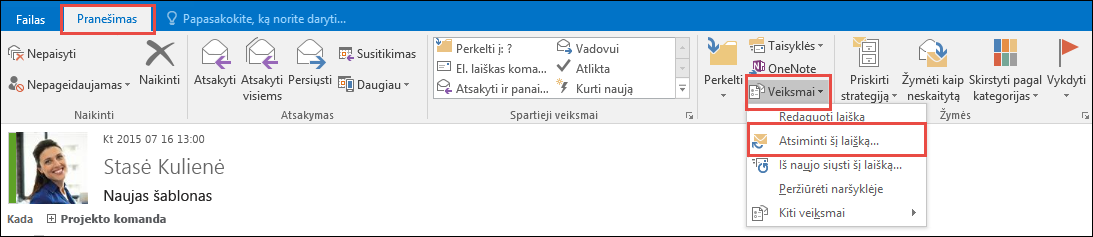
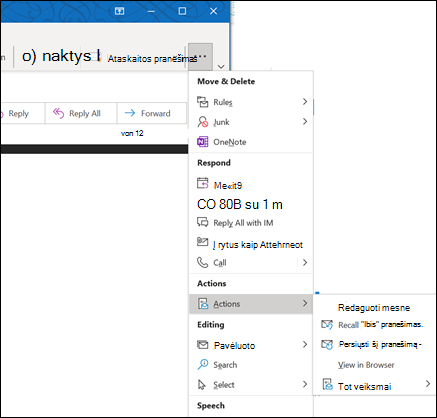
Pastabos:
-
Jei nematote komandos Šio pranešimo atšaukimas, tikriausiai neturite„Exchange“ paskyros, arba jūsų organizacijoje ši funkcija negalima.
-
Negalite atšaukti "Azure Informacijos apsauga" saugomo pranešimo.
-
Negalite atšaukti laiško programoje internetinė "Outlook"".
-
-
Pasirinkite Naikinti neskaitytas šio pranešimo kopijas arba Naikinti neskaitytas kopijas ir pakeisti nauju pranešimu, tada pasirinkite Gerai.
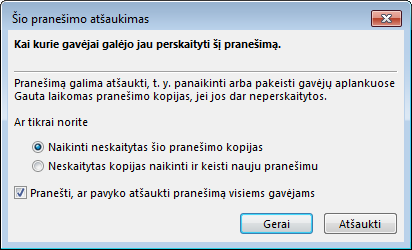
-
Jei siunčiate pakaitinį pranešimą, sukurkite laišką ir pasirinkite Siųsti.
Atšaukimo patikrinimas
Pateikus atšaukimo užklausą, paprastai mažiau nei po 30 sekundžių, gausite el. laišką su tema "Pranešimo atšaukimo ataskaita pranešimui [pradinis pranešimo tema]".
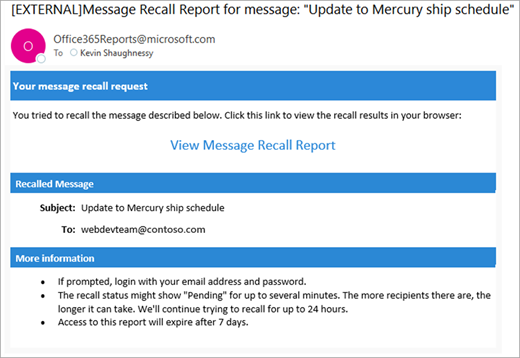
Pasirinkite saitą Peržiūrėti pranešimų atšaukimo ataskaitą, kad peržiūrėtumėte ataskaitą naršyklėje. Jei būsite paraginti, prisijunkite naudodami savo pašto dėžutės kredencialus, kad peržiūrėtumėte ataskaitą.
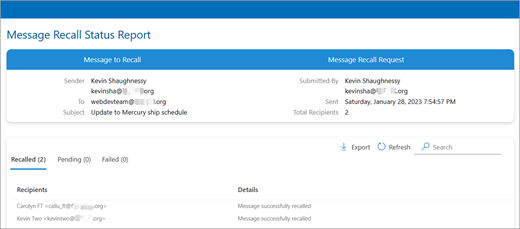
Atšaukimo veiksmai paprastai yra spartūs, neatsižvelgiant į tai, kiek gavėjų yra įtraukta. Tačiau jei atšaukimo užklausos negalima įvykdyti iš karto dėl kokios nors priežasties (pvz., gavėjo pašto dėžutė laikinai nepasiekiama), ir toliau bandysime dar kartą iki 24 valandų, kol nepažymėsime atšaukimo kaip nepavykusio.
Būsenos atnaujinimai paprastai yra gana greiti, bet kartais gali užtrukti iki penkių minučių laiškui su ne daugiau kaip keliais šimtais gavėjų. Dideliam gavėjų skaičiui (dešimtims tūkstančių) pats atšaukimas vis dar yra greitas, tačiau gali užtrukti iki trisdešimties minučių, kol bus atkurta visų gavėjų atšaukimo būsena.
Pastaba: Toliau pateikti veiksmai skirti Outlook.com, kuri yra naršykle pagrįsta "Outlook" versija ir skirta asmeninėms "Microsoft" paskyroms, pvz., Outlook.com, Hotmail.com, MSN.com ir kt. Jei naudojate "Outlook" žiniatinklio naršyklėje ir turite darbo arba mokymo įstaigos paskyrą, žr. skirtuką Outlook.com .
Laiško atšaukimas naudojant internetinė "Outlook"
-
Kairiojoje aplankų srityje pasirinkite Išsiųsti elementai, tada dukart spustelėkite išsiųstą pranešimą, kad jį atidarytumėte atskirame lange.
-
Juostelėje pasirinkite

-
Netrukus po to į aplanką Gauta gausite pranešimo atšaukimo ataskaitą. Pasirinkite saitą tame laiške, kad pamatytumėte, ar atšaukti pavyko, laukiama arba nepavyko atšaukti.
Pastaba: Toliau pateikti veiksmai skirti Outlook.com, kuri yra naršykle pagrįsta "Outlook" versija, skirta asmeninėms paskyroms, pvz., Outlook.com, Hotmail.com, MSN.com ir t. t. Jei naudojate "Outlook" naršyklėje su darbo arba mokymo įstaigos paskyra, žr. skirtuką internetinė "Outlook".
Ar galiu atšaukti pranešimą programoje Outlook.com"?
Tarkime, kad ką tik per klaidą kam nors išsiuntėte el. laišką Outlook.com. Kaip jį prisiminti?
Deja, negalite.
Pranešimų atšaukti negalima vartotojams, kurių el. pašto adresai baigiasi @outlook.com, @hotmail.com, @live.com arba @msn.com. Tai yra žiniatinklio el. pašto tarnybos, kuriose išsiuntus el. laišką jis buvo išsiųstas iš jūsų el. pašto serverio ir nebekontroliuoja.
Siuntimo anuliavimo nustatymas programoje Outlook.com
Nors išsiųsto pranešimo atšaukti negalite, įjungus parinktį Anuliuoti siuntimą, Outlook.com atidėti laiško siuntimą, kad galėtumėte jį atšaukti, jei persigalvosite.
Galite atidėti pranešimo siuntimą 5 arba 10 sekundžių. Norėdami įjungti siuntimo anuliavimo parinktį:
-
Puslapio viršuje pasirinkite Parametrai

-
Dalyje Anuliuoti siuntimą pasirinkite, kiek laiko Outlook.com lauks, kol bus išsiųsti jūsų laiškai.
-
Pasirinkite Įrašyti.
Siuntimo anuliavimas naudojant Outlook.com
Nustatę parinktį Anuliuoti siuntimą, kai siųsite naują pranešimą, pranešimų sąrašo apačioje matysite raginimą Anuliuoti siuntimą . Raginimas bus pasiekiamas tiek laiko, kiek nustatėte dalyje Kurti ir atsakyti.
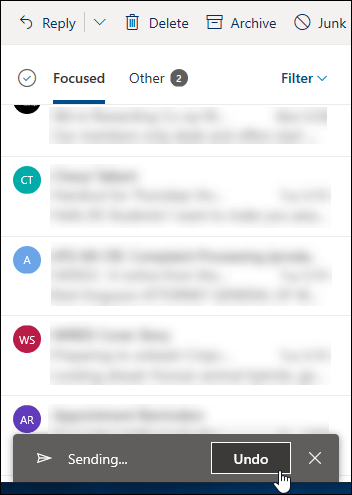
Vis dar reikia pagalbos?
|
|
Norėdami gauti Outlook.com palaikymą, spustelėkite čia arba pasirinkite Žinynas meniu juostoje ir įveskite užklausą. Jei savarankiška pagalba nepadeda išspręsti problemos, slinkite žemyn iki Vis dar reikia pagalbos? ir pasirinkite Taip. Norėdami susisiekti su mumis „Outlook.com“, turėsite prisijungti. Jei negalite prisijungti, spustelėkite čia. |
|
|
|
Jei reikia kitos pagalbos, susijusios su „Microsoft“ paskyra ir prenumeratomis, apsilankykite paskyros ir atsiskaitymo žinyne. |
|
|
|
Norėdami gauti pagalbos ir pašalinti kitų „Microsoft“ produktų ir paslaugų triktis, čia įveskite savo problemą. |
|
|
|
Skelbkite klausimus, stebėkite diskusijas ir dalykitės žiniomis „Outlook.com“ bendruomenėje. |
Taip pat žr.
Debesimi pagrįstas pranešimų atšaukimas programoje Exchange Online – "Microsoft Community Hub"
Vaizdo įrašas: išsiųstų el. laiškų atšaukimas arba keitimas
Patikrinkite, ar turite "Exchange" paskyrą programoje "Outlook"












